[팁] 프린터 공유

-
- 첨부파일 : printshare.pdf (212.2K) - 다운로드
본문
로컬 네트워크상의 다른 컴퓨터와 프린터를 공유하려면, 이곳 공유 패널에서 프린터 공유를 켜면 된다. 일반적으로가정에서는 USB를 사용하는 프린터를 많이 사용하는데, 이경우에는 프린터를 연결한 컴퓨터(이하 A 컴퓨터)와 다른 컴퓨터(이하 B 컴퓨터)들을허브로 연결하여 프린터 공유가 가능해진다. 만일 프린터 자체적으로 네트워킹이 가능하다면, 프린터를 바로 허브에 연결시켜 공유하면 된다.

<그림 1. 프린터 공유를 켠 상태>
공유 프린터가 로컬 네트워크에 연결된 다른 컴퓨터(B 컴퓨터)상의 프린터 목록에 자동으로 나타난다.
<그림 2. B 컴퓨터의 프린터 목록에 자동으로 나타난다.>
이 컴퓨터를 선택하고 기본 프린터로 설정하면, 프린트 작업시 별도의 설정이 없으면 기본적으로 이 공유 프린터를사용하게 된다.
공유 프린터에서 프린트 대기 중인 도큐멘트는 하드 디스크에 저장되어진다. (컴퓨터에서 프린트 대기열을 호스트)
참고로 프린터를 여러 대 사용하는 곳이라면, 다른 사용자가 쉽게 식별할 수 있도록 위치 정보를 줄 수도 있다.A 컴퓨터에서 프린터 설정 유틸리티(응용 프로그램/유틸리티 폴더내에 존재)를 실행하여 보기 > 프린터 목록 보기를 선택하고 프린터를선택한다. 
<그림 3. A 컴퓨터의 프린터 정보에서 위치 정보를 입력할 수 있다.>
그 다음 프린터 메뉴에서 정보 보기를 선택하면 위의 화면을 볼 수 있는데, 위치 필드에서 프린터 위치를 설명하는텍스트를 입력한다.

<그림 4. B 컴퓨터에서는 프린터 정보 보기를 통해 위치 정보를 확인할 수 있다.>
그럼 B 컴퓨터에서는 해당 공유 프린터의 프린터 정보 보기에서 위치에 대한 정보를 통해 프린터를 식별할 수있다.

최신글이 없습니다.
최신글이 없습니다.















댓글목록 0